2022 年適用於 Windows PC 的 15 款最佳 IPTV 播放器
已發表: 2021-12-28在此博客中,我們將討論一些適用於 Windows 10、8、7 的最佳 IPTV 播放器,它們可以將世界上任何電視頻道帶到您家門口。
到目前為止,觀看電視節目的主要來源是由天線、衛星天線和光纖電纜支持的廣播頻道。
然而,隨著互聯網和智能設備市場的快速增長,直接從台式電腦觀看電視頻道已成為一種新趨勢。
多虧了互聯網協議電視服務,又名 IPTV 。 您可以使用 IPTV 播放器觀看娛樂電視節目、視頻點播、直播電視頻道等。 通過 IPTV 播放器,您可以提升您的娛樂方式。 無論您身在何處,來自何處,在 IPTV Player 的幫助下,您都可以毫不費力地流式傳輸任何類型的電視節目和電影。 您需要做的只是一次註冊和登錄。 此後,毫無阻礙地觀看您喜歡的電影或電視節目。
在我們進入列表之前,讓我們首先了解什麼是 IPTV 播放器,它是如何工作的,以及為什麼為您的桌面獲得最好的播放器很重要。 稍後,您將了解最好的 Windows IPTV 播放器!

什麼是 IPTV 播放器?
互聯網協議電視 (IPTV)是一項通過互聯網協議 (IP) 網絡為多媒體流提供支持的服務。 用戶可以購買 IPTV 訂閱,並使用 IPTV 播放器隨時通過桌面 PC、筆記本電腦以及 Android 和 iOS 設備觀看所有電視頻道、直播媒體和視頻點播 (VOD)服務。
IPTV 是如何工作的?
IPTV 通過基於 IP 的網絡提供對電視頻道和其他數字內容的訪問。 它依賴於涵蓋單播(視頻點播)和多播(直播電視)流的分組交換網絡。
為什麼需要適用於 Windows 的 IPTV 播放器?
在當今的數字狂歡世界中,包括廣播/有線網絡在內的傳統電視格式正處於滅絕的邊緣。
如今,在線觀看電影以及直接從個人電腦、筆記本電腦和平板電腦上觀看直播電視和體育賽事已成為一種新常態。 鑑於此,專用的IPTV 播放器在 Windows 設備上播放各種流媒體協議時非常方便。
2022 年適用於 Windows 10、8、7 的最佳 IPTV 播放器
將您的 Windows PC 變成具有最佳 IPTV 播放器的直播電視。 從下面討論的完整列表中選擇最適合的一個!
1. VLC 媒體播放器

這款廣受好評的IPTV 播放器無需介紹。 它是一款開源多媒體播放器,可以輕鬆管理您的所有本地媒體和流式傳輸 IPTV 內容,而不會影響您的安全和隱私。 它使用 m3u 文件傳輸 IPTV和其他多媒體內容。
如何使用 VLC 媒體播放器?
您所需要的只是最新版本的 VLC,然後按照幾個簡單的步驟將 IPTV 流式傳輸到您的 VLC 播放器中。
- 啟動 VLC 播放器。
- 從媒體部分打開網絡流。
- 輸入 IPTV 網絡的 URL,然後按 Enter。
- 您的所有 IPTV 頻道現在應該在 VLC 的左側面板中可見。
閱讀更多:如何在 Windows 10 上更新和恢復聲音驅動程序
VLC 媒體播放器的主要特點:
- 它支持多種流媒體協議、多媒體文件以及 DVD 和 CD。
- 內置編解碼器 - MKV、MP3、MPEG-2、WebM 等。
- 完全沒有計算機病毒、間諜軟件和有害廣告
- 與 Windows、Mac、Linux 和移動平台高度兼容。
VLC 媒體播放器具有簡單的界面,無疑是最用戶友好的 IPTV 播放器之一。
2.我的lPTV播放器
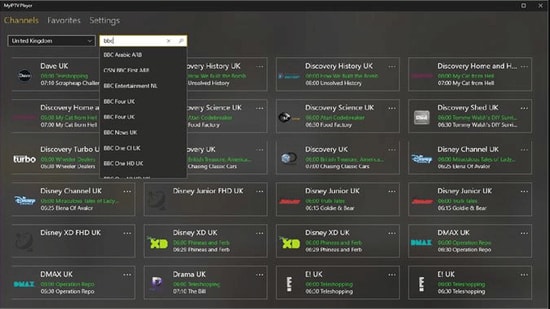
My IPTV 是另一個功能強大的媒體播放器,帶有電子節目指南 (EPG) ,可幫助您在 Windows PC 或筆記本電腦上觀看最佳 IPTV 頻道。
如果您訂閱了有效的 IPTV,則可以使用 My IPTV 應用收聽在線廣播頻道以及觀看數字電視和視頻點播 (VOD)。
如何使用我的 lPTV 播放器?
按照以下簡單步驟在您的 Windows 上設置 My IPTV 應用程序:
- 午餐我的 IPTV 在您的 Windows 計算機或筆記本電腦上。
- 導航到“設置”菜單。
- 加載您的 m3u 播放列表,選擇您喜歡的 IPTV 頻道,然後單擊“確定” 。
MY IPTV 的主要特點:
- 軟件輕鬆支持多通道
- 默認情況下,所有頻道都根據其流派進行分組
- 您可以使用 PIN 輕鬆保護您的數據
- 播放器有一個簡單的過程來添加新頻道
它帶有一個易於使用的界面,可以從本地存儲或任何其他遠程位置無縫地流式傳輸您的 m3u 播放列表。 如果您想嘗試一下,可以從 Microsoft Store 免費下載 My IPTV 應用程序。
閱讀更多:最佳重複照片查找器和清潔軟件
3.科迪
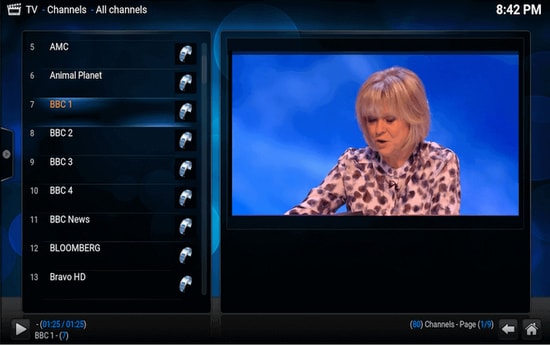
Kodi 是另一個令人驚嘆的應用程序,它不僅可以讓您觀看本地媒體內容,還可以作為Windows PC 的 IPTV 播放器的絕佳替代品。 您可以使用其媒體播放器直接從您的台式電腦播放您喜愛的數字頻道。
您還可以安裝各種第三方插件來串流直播電視和觀看視頻點播 (VOD)。
如何使用科迪?
如果您希望將 Kodi 用作 Windows 10 的 IPTV 播放器,請按照以下簡單步驟操作:
- 啟動 Kodi 應用程序並選擇“設置”選項。
- 在您的 Kodi 應用程序上安裝 PVR IPTV 簡單客戶端插件。
- 將 M3U 播放列表添加到流式 IPTV 的附加組件中。
- 等待 PVR IPTV 簡單客戶端插件完成導入頻道的過程。
- 完成後,選擇您要觀看的頻道,然後單擊“播放”或“確定”按鈕。
科迪的主要特點:
- 播放器有一個簡單和用戶友好的界面
- 要觀看任何節目,您只需將 URL 粘貼到軟件中,它就會顯示所有結果
- 它提供了最好的交叉兼容性功能
- 播放器完全定制,您可以輕鬆更改播放器的任何部分
作為一款免費軟件,考慮到其簡單的界面和出色的流媒體功能, Kodi 媒體播放器肯定提供了超出其應有的功能。

4. 免費電視播放器
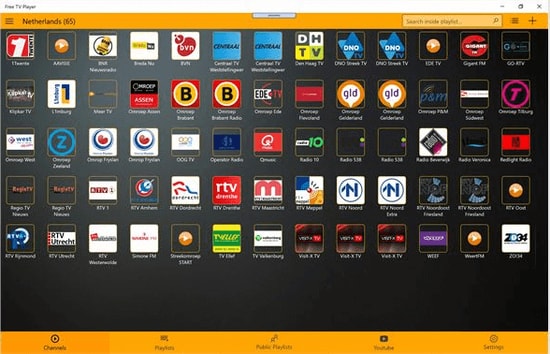
免費電視播放器可讓您輕鬆訪問所有您喜愛的電視節目、電影、頻道和網絡電台,使其成為Windows 上最好的 IPTV 播放器之一。
要在台式機或筆記本電腦上欣賞直播電視節目,只需上傳您的 M3U 播放列表即可。
如何使用免費電視播放器?
以下是在台式電腦上設置免費電視播放器和流式傳輸 IPTV 的幾個簡單步驟:
- 在您的設備上啟動免費電視播放器應用程序
- 輸入 IPTV 服務提供商提供的 M3U 播放列表的 URL
- 選擇您喜歡的頻道,然後單擊播放按鈕
免費電視播放器的主要特點:
- 它提供免費和付費計劃
- 您可以通過免費計劃獲得 40 多個頻道
- 除默認頻道外,您可以輕鬆粘貼鏈接並立即流式傳輸
- 播放器有一個內置的節目列表來流式傳輸
如果您想以輕鬆的方式觀看大量現有的數字內容和直播電視節目,這款輕量級的免費 IPTV 播放器絕對值得一試。
5.簡單的電視
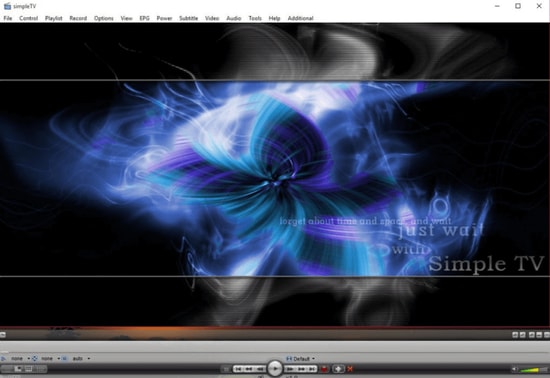
Simple TV 是PC 上最好和最常用的 IPTV 播放器之一。 它提供了一種方便且免費的機制,可以直接從您的筆記本電腦或計算機上觀看電視節目和其他多媒體內容。
您可以使用這個便攜式應用程序來觀看 IPTV 和收聽廣播頻道。 它帶有一個有組織的界面,支持輕鬆瀏覽 IPTV 頻道。
如何使用簡單的電視?
您可以按照下面提供的一些簡單說明將 Simple TV 用作 PC 的免費 IPTV 播放器。
- 在您的 Windows 設備上啟動 SimpleTV 播放器。
- 右鍵單擊導航欄上的“播放列表”,然後選擇“加載播放列表”選項。
- 接下來,選擇“從 m3u 文件加載”選項。
- 一旦 M3U 播放列表準備就緒,您只需單擊它們即可播放您選擇的 IPTV 頻道。
簡單電視的主要特點:
- 快照功能和裁剪功能
- 對比度、亮度和音量調節功能
- 它可以下載其他用戶創建的播放列表
- 它可以支持LUA腳本等等
6. ProgTV/ProgDVB
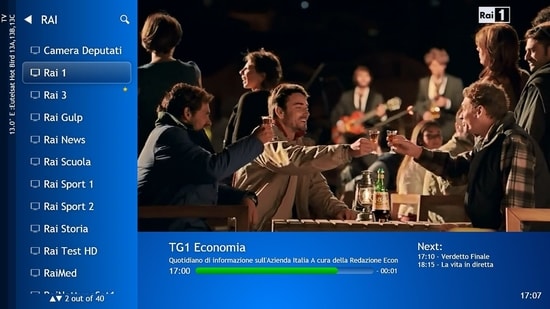
ProgTV 是另一個著名的Windows IPTV 應用程序,用於在 PC 上流式傳輸直播電視頻道和收聽廣播。
它在兩個獨立的界面上工作,並以其輕鬆訪問數字內容和舒適的用戶體驗而聞名。
它可以遠程控制您的家庭影院 PC,也可以與鼠標配合使用。 ProgTV 支持 IPTV 頻道、互聯網電視和廣播、Rodina TV、Sovok TV、DVB-S、DVB-S2、DVB-T2 和許多其他數據源。
如何使用 ProgTV/ProgDVB?
按照以下步驟將 ProgDVB 和 ProgTV 應用程序設置為 Windows 的 IPTV 播放器:
- 從 ProgTV 應用程序的主菜單中選擇“電視源”選項。
- 選擇“IPTV 客戶端”選項,然後在播放列錶框中輸入您的 M3U URL。
- 接下來,從主菜單的“頻道列表”中選擇您要觀看的頻道。
ProgTV/ProgDVB 的主要特點:
- 廣播電視頻道錄製
- 網絡廣播和圖文電視
- 高清電視支持
- 10 段均衡器和馬賽克通道的快速預覽
7.網絡電視
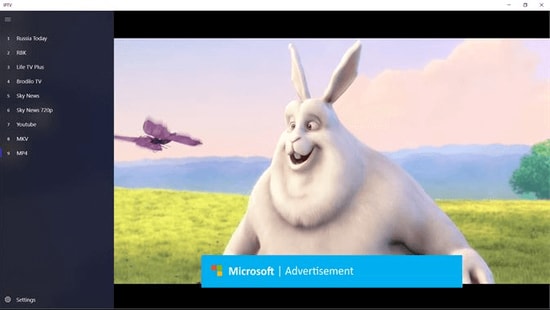

這是目前適用於 Windows PC 和筆記本電腦的最佳 IPTV 播放器之一,因為它允許您通過眾多實時媒體資源免費觀看您喜愛的電視節目和數字頻道。
但是,IPTV 應用程序不會為流式傳輸數字多媒體廣播任何這些媒體源,它只是為您提供一個可以觀看 IPTV 內容的平台。
閱讀更多:最佳 Windows 10 定制軟件
如何使用網絡電視?
請按照以下簡單步驟在 PC 上流式傳輸 IPTV:
- 在您的 Windows 計算機或筆記本電腦上啟動 IPTV 應用程序
- 轉到設置選項
- 輸入 URL(由 IPTV 服務提供商提供)以加載您的 M3U 播放列表
- 單擊“確定”以流式傳輸您的首選頻道
IPTV的主要特點:
- 它提供了一個簡單的用戶界面,非常適合每個用戶
- 要進行流式傳輸,您可以輕鬆添加播放列表或 EPG 源
- 它具有簡單粘貼 URL 進行搜索的功能
- 滿足任何用戶的大量頻道列表
此外,它還帶有優雅的界面,旨在提供現代電視體驗。 用戶可以從 Microsoft Store 免費下載此 IPTV 播放器。
8. GSE智能IPTV

這是在您的設備上觀看數字頻道和電視節目的最受歡迎的 IPTV 解決方案之一。 GSE SMART IPTV 主要是為 iOS 和 Android 設備等移動平台設計的,但如果您希望在 Windows 7/8/8.1/10 PC 上使用它,您可以使用模擬器來完成。
要讓這個 IPTV 應用程序在您的 Windows 設備上運行,您應該首先安裝BlueStacks 。 BlueStacks 是一款流行的模擬器,可幫助基於 Android 操作系統的應用程序在 Windows 和 macOS 設備上運行。
如何使用 GSE SMART IPTV?
以下是有關如何在 Windows PC 上使用 Smart IPTV 播放器的分步說明:
閱讀更多:您必須嘗試的最佳 Bluestacks 替代品
- 啟動 BlueStacks,然後使用您的 Google 憑據登錄。
- 從 Google Play 商店或使用以下鏈接下載 GSE SMART IPTV 應用程序。
- 安裝應用程序並打開它。
- 輸入 URL 並上傳您的 M3U 播放列表。
- 單擊“確定”,然後根據您的喜好觀看任何直播 IPTV 頻道。
GSE SMART IPTV 的主要特點:
- 適用於 Windows 的 GSE SMART IPTV 播放器有多個漂亮的主題。
- 它為管理孩子的活動和屏幕時間提供了有效的家長控制選項。
- 它允許您為流式傳輸 IPTV 內容添加外部字幕。
9. 奧特播放器

沒有足夠的錢來支付您的電視頻道的每月訂閱費用? 我們為您提供了保障,在這裡我們展示了 OttPlayer,它是適用於 Windows 10 PC的最佳 IPTV 播放器之一。 IPTV 代表互聯網協議電視。 通過使用 OttPlayer,您可以使用您的電腦和互聯網免費觀看您喜愛的電視頻道和節目。 OttPlayer 允許其用戶從您的互聯網服務提供商或您的手機、平板電腦、機頂盒或電視上的任何其他來源觀看 IPTV,並且所有這些設施都通過網站集中控制。 享受IPTV 享受生活。
如何使用 OttPlayer?
請按照以下步驟設置 OttPlayer 並流式傳輸您喜愛的 IPTV 頻道:
- 首先,您必須安排一個頻道列表,您可以從任何方便的來源獲取這些頻道。
- 您需要從https://ottplayer.es獲得一個帳戶
- 輸入註冊信息,即登錄名和密碼
- 將播放列表下載到您之前下載的網站, https://ottplayer.es
- 將播放列表放在任何兼容的設備上
- 享受 IPTV 觀看。
OttPlayer 的主要特點:
- OttPlayer 通過 UDP RTMP 支持 HLS、RTSP、TS 等各種協議
- 它還提供播放列表支持 M3U8。
- 通過各個頻道的圖標提供輕鬆的頻道管理。
- 對用戶的服務是完全免費的,沒有廣告。
在所有最好的 IPTV 應用程序中,這個應用程序非常有趣且值得。 OttPlayer 易於使用的界面使其成為全球數百萬用戶的理想選擇。
10. 叢
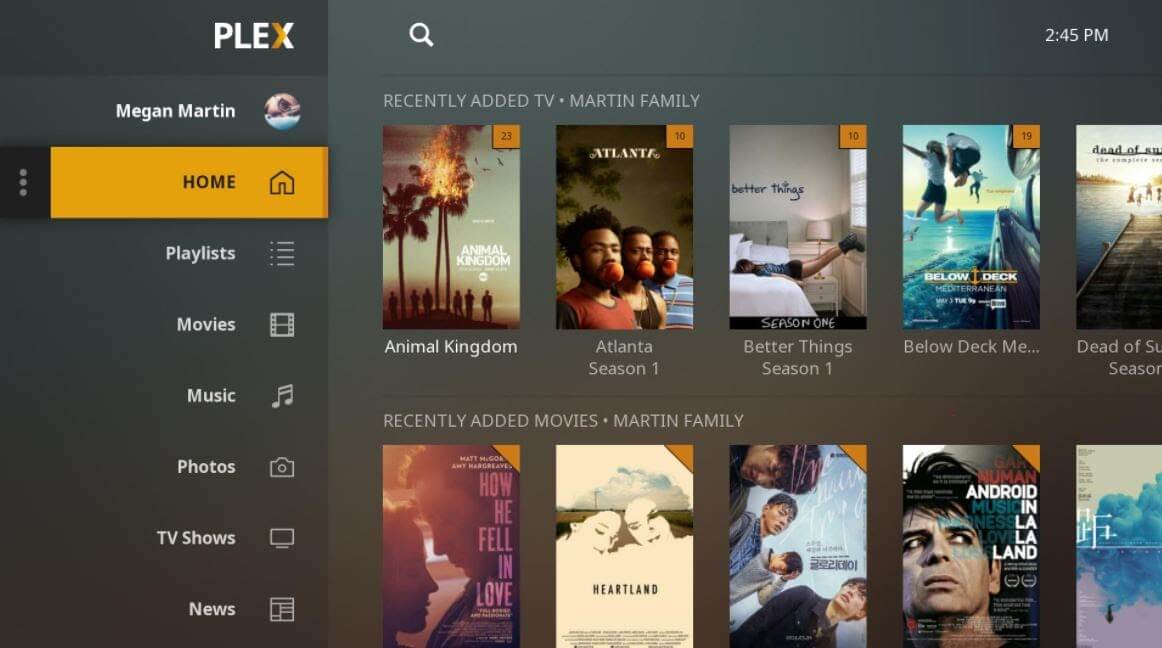
Plex 是最令人驚嘆的 IPTV 播放器,您絕對應該嘗試享受智能視頻流。 Plex 能夠對幾乎任何類型的媒體文件進行轉碼。 此外,用戶界面非常簡單易用。 Plex 還允許您流式傳輸您的個人內容,包括視頻、音樂、電影等。
如何使用叢?
以下是如何將 Plex 作為 PC 的 IPTV 播放器訪問。
- 首先,註冊一個 Plex 帳戶,然後通過運行安裝文件安裝 Plex 媒體服務器。
- 之後,啟動 Cigaras IPTV 頻道,然後選擇在線內容頭部類別下的頻道。
- 此後,導航到 IPTV 插件並單擊它,然後單擊設置。
- 現在,粘貼您的 IPTV .m3u 文件的 URL,然後單擊“保存”按鈕。
- 接下來,搜索可用的頻道並將它們添加到您的播放列表並享受。
Plex的主要特點:
- 播放器兼容多種平台
- 它為每個屏幕提供高質量的視頻輸出
- 您可以獲得超過 200 部免費電影和節目
- 免費版也有100+頻道
11. MYIPTV

正在尋找適用於 Windows 的最佳 IPTV 播放器? 那麼,MyIPTV 就是最適合的。 您可以完全免費使用其所有優質功能。 有了它,您可以毫不費力地通過 m3u 播放列表播放直播電視節目和視頻。 它的用戶界面非常容易理解。
如何使用 MYIPTV?
以下是您需要遵循的步驟才能訪問它!
- 前往設置。
- 現在,您需要添加一個全新的播放列表和 EPG 源。
- 現在,添加任何 URL 或本地頻道列表。
- 切換回設置。
- 在此之後,選擇頻道播放列表並單擊刷新選項。
MYIPTV的主要特點:
- 該播放器可讓您輕鬆串流直播電視節目和視頻
- 它提供了一個非常易於操作的界面,任何人都可以採用
- 您可以從設置選項卡輕鬆添加新的播放列表和 EPG 源
- 該播放器可讓您輕鬆錄製節目以供以後訪問
12.完美的播放器窗口
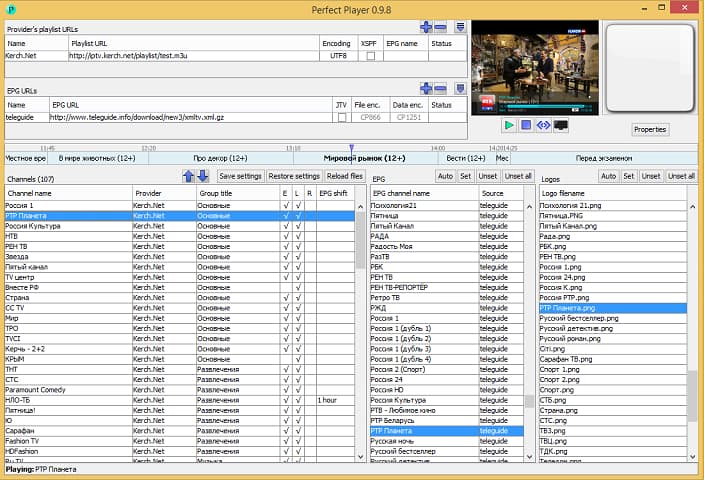
Perfect Player Windows 是一款免費的 IPTV 播放器,您可以試用。 該播放器無需任何費用即可為您的 PC 提供令人驚嘆的數字內容,這就是為什麼它是適用於 Windows 10 和以前版本的最佳 IPTV 播放器之一。 這是一個帶有半透明 OSD 和全屏顯示選項的高級程序。
如何使用完美播放器 Windows?
以下是使用 Perfect Player 作為 IPTV/媒體播放器所需執行的說明。
- 在您的 Windows 系統上啟動 Perfect Player 應用程序。
- 單擊“添加播放列表”按鈕,粘貼 M3U URL,然後選擇“確定”。
- 加載播放列表後,您可以單擊頻道名稱,然後單擊“播放”以開始流式傳輸 IPTV 內容。
Perfect Player Windows 的主要特點:
- 您可以輕鬆設置播放器並根據需要使用它,它是一個靈活的播放器。
- 您甚至可以享受全屏顯示您喜愛的內容,而無需支付任何費用。
- 該播放器支持多種語言,這意味著來自世界各地的每個人都可以使用這款出色的播放器並流式傳輸他們喜歡的內容。 支持的語言包括英語、西班牙語、俄語、希臘語、葡萄牙語等。
- 播放器支持的格式是 m3u,播放列表和 EPG 的 XSPF 以及其他兩種格式。
13. 用於 PC 的 IPTV Smarters
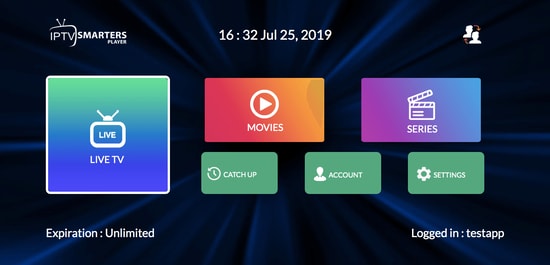
早些時候,Windows 用戶無法使用該播放器,但現在即使是 Windows 用戶也可以通過 PC 播放器的 IPTV Smarter 欣賞自己喜歡的內容。 這是適用於 Windows 10 及更早版本的最佳 IPTV 應用程序之一。 您可以輕鬆流式傳輸和欣賞直播電視、電影、連續劇和視頻點播。
如何在 PC 上使用 IPTV Smarters?
以下是有關如何為 PC 設置 IPTV Smarters 的詳細說明。
- 啟動 IPTV Smarters Player 應用程序。
- 選擇“加載您的播放列表或文件/URL”選項,填寫詳細信息(例如,播放列表名稱、播放列表類型和文件/URL),然後單擊“添加用戶”按鈕。
- M3U 內容加載完成後,您可以單擊“直播電視”按鈕查看 IPTV 頻道類別。
用於 PC 的 IPTV Smarters 的主要特點:
- 該程序適用於 Xtream 代碼,但仍可用於 Windows 版本,包括 32 位和 64 位。
- 除此之外,您可以輕鬆地在移動設備和智能電視上使用此程序。
- 您可以錄製直播節目並隨時欣賞。
- 這款 IPTV 播放器最棒的地方在於它支持所有主要的視頻格式,因此您不會錯過任何您喜歡的內容。
14. TiviMate IPTV 播放器
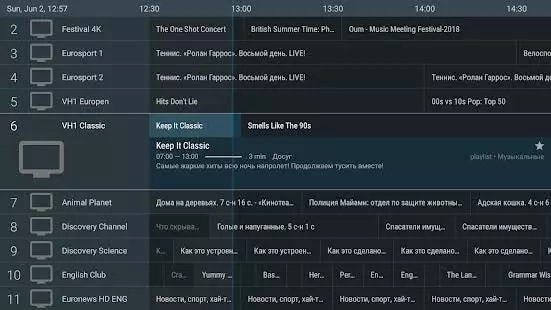
Windows IPTV 播放器列表中的下一個是 TiviMate。 該軟件基本上是為Android設備設計的。 如果你想使用這個軟件,那麼你必須得到一個安卓模擬器。 您可以在 Windows 7、8 和 10 上輕鬆使用此軟件。 這只是關於該軟件的簡短介紹。
如何使用 TiviMate IPTV 播放器?
檢查以下內容以了解有關使用該軟件的過程的更多信息。
- 打開 Playstore 並下載軟件。
- 安裝完成後單擊圖標。
- 現在單擊圖標並蒐索您要觀看的名稱
TiviMate 的主要特點
- 該軟件提供了一個乾淨簡單的界面,可以輕鬆適應
- 用戶可以在軟件中添加多個播放列表查看
- 它還可以安排電視指南
- 用戶可以將喜愛的頻道添加到主屏幕並訪問它們
15. IP-TV 播放器
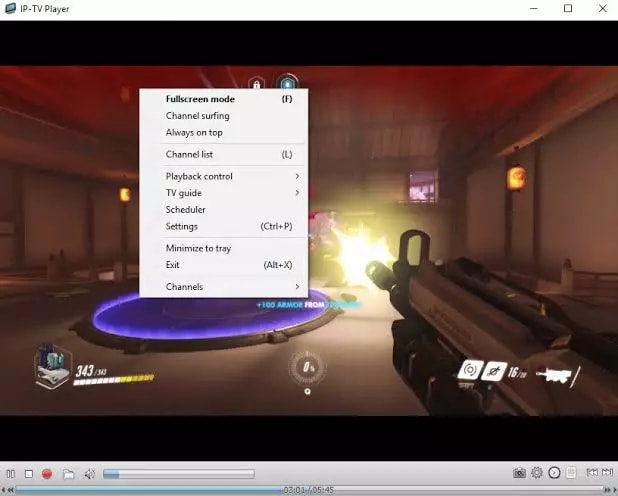
IP-TV Player 是另一個不錯的選擇,因為它以極少的數據消耗提供高質量的視頻輸出。 在 Windows 中的其他 IPTV 播放器中很難看到這一點。 它確實是一款多功能播放器,可以輕鬆支持所有類型的媒體文件。
如何使用 IP-TV 播放器?
IP-TV Player 是一款非常流暢且易於使用的軟件,為了演示我們已經列出了以下步驟。
- 從官網安裝軟件
- 打開軟件,調到M3U格式列表列表
- 您可以在側面板中查看頻道列表
- 點擊頻道查看
IP-TV 播放器的主要特點
- 該軟件具有簡單易用的界面
- 所有主要文件格式都與該軟件兼容
- 用戶可以在查看的同時輕鬆錄製和截屏
- 該軟件甚至提供了一項用戶可以通過智能手機進行控制的功能
關於 IPTV 播放器的常見問題 (FAQ)
Q1。 IPTV播放器合法嗎?
是的,ITPV 播放器是 100% 合法的。 他們不提供任何流媒體服務或自己的託管內容。 ITPV Players 只是提供了一個播放多媒體文件和流媒體協議的平台。
Q2。 IPTV服務類型
- 視頻點播 (VoD)
- 電視直播
- 從電視開始
- 追趕電視
- 直播媒體流
Q3。 如何從 PC 訪問 IPTV?
要從 PC 訪問 IPTV,您需要在 PC 上下載並安裝上述 IPTV 播放器之一。 您可以從他們的官方支持網站下載上面列出的 IPTV 播放器。 一旦你安裝了你最喜歡的 IPTV 播放器,然後,允許他們要求的所有權限,以進一步進行。 然後,按照嚮導說明進行操作,不要更改安裝目標以外的任何內容。 現在運行安裝程序,然後啟動程序並在播放列表中添加頻道列表。 這樣您就可以輕鬆地從 PC 訪問 IPTV 並流式傳輸您最喜歡的電視節目和電影。
Q4。 IPTV提供的主要服務有哪些?
IPTV或互聯網協議電視是用戶可以在包括移動和計算機在內的各種設備上享受電視廣播的平台。 它使用傳統的地面、衛星和有線電視格式提供。
Q5。 IPTV有什麼替代品嗎?
是的,市場上有許多 IPTV 替代品,其中一些是:
- 第1332章
- 濺
- 超級互聯網電視
- 酷流
- 免費TuxTV
哪個是適用於 Windows PC 和筆記本電腦的最佳 IPTV 播放器?
因此,我們對 2022 年適用於 Windows 10、8、7 的一些最佳 IPTV 播放器的總結到此結束。還有其他幾個可用選項,但上述選項在功能和可用性方面是最好的。
如果您正在尋找我們的意見,那麼我們想推薦 OttPlayer。 它是最好的 IPTV 播放器之一,您可以訪問它來播放您喜歡的電視節目和電影。 您也可以將 OttPlayer 用於現場表演和點播節目。 這就是我們對最佳 IPTV 播放器的看法,但是,最終決定權完全在您手中。
那你還在等什麼? 立即下載這些免費的 IPTV 播放器,將您的 PC 變成令人驚嘆的娛樂小工具。 最後,如果您認為我們可能遺漏了某些事情,請不要猶豫與我們分享您的建議。 聽到您的建議並改進我們適用於 Windows PC 和筆記本電腦的最佳 IPTV 播放器列表,我們會感到驚訝。
這就是目前的全部內容,我們將帶著另一個脆皮科技故事再次回來,在那之前,請與我們保持聯繫! 首先,不要忘記訂閱我們的時事通訊來統治科技世界。
